MP3 वॉल्यूम बढ़ाने और ऑडियो लाउडर बनाने के 4 बेहतरीन तरीके
जब आप iTunes और YouTube जैसे किसी मीडिया स्रोत से कोई ऑडियो फ़ाइल डाउनलोड करते हैं, तो आप सुनिश्चित नहीं हो सकते कि यह आपके डिवाइस के लिए पर्याप्त तेज़ होगी। इसलिए, अपने MP3 वॉल्यूम को कैसे बढ़ाएं? इसे हासिल करने के लिए सबसे अच्छा एमपी3 बूस्टर क्या है? अभी पढ़ते रहो! और बहुत सारे तरीके हैं MP3 वॉल्यूम बढ़ाएँ विंडोज/मैक/एंड्रॉइड/आईफोन पर। आप निम्न पोस्ट में सबसे उपयुक्त तरीका पा सकते हैं।
गाइड सूची
विंडोज़/मैक पर एमपी3 वॉल्यूम बढ़ाने का सबसे आसान तरीका एमपी3 ऑडियो वॉल्यूम ऑनलाइन कैसे बढ़ाएं [सीमित] Android/iOS पर MP3 वॉल्यूम बढ़ाने के 2 तरीके एमपी3 वॉल्यूम कैसे बढ़ाएं के बारे में अक्सर पूछे जाने वाले प्रश्नएमपी3 वॉल्यूम बढ़ाने का सबसे आसान तरीका
अपने MP3 का वॉल्यूम बढ़ाना फाइलों को करना मुश्किल नहीं होना चाहिए। साथ AnyRec Video Converter, आप इतना आसानी से MP3 वॉल्यूम बढ़ा सकते हैं। यह एक ऑल-इन-वन प्रोग्राम है जो आपको कनवर्ट करने, संशोधित करने और . में मदद करने के लिए टूल प्रदान करता है अपनी एमपी3 फाइलों को तेज करें.

MP3 वॉल्यूम को अधिकतम 200% तक बढ़ाएँ।
सभी लोकप्रिय ऑडियो प्रारूपों को आयात और निर्यात करने में सहायता करें।
ऑडियो चैनलों को काटने, विलंबित करने और बदलने के लिए संपादन उपकरण प्रदान करें।
50x तेज गति एमपी3 फाइलों के बैच की मात्रा बढ़ाती है।
100% सुरक्षित
100% सुरक्षित
मुफ्त डाउनलोड करने के लिए विस्तृत कदम एमपी3 वॉल्यूम बढ़ाएं साथ AnyRec वीडियो कनवर्टर:
स्टेप 1।इस प्रोग्राम को विंडोज़/मैक पर डाउनलोड करें और लॉन्च करें। फलक के मध्य में "जोड़ें" बटन पर क्लिक करें। यदि आपके पास एक से अधिक हैं MP3 फ़ाइल जिसे आप वॉल्यूम बढ़ाना चाहते हैं, फलक के बाएँ भाग पर "फ़ाइलें जोड़ें" बटन पर क्लिक करें।

चरण दो।एक बार जब आप वांछित एमपी3 फ़ाइल चुन लें, तो "स्टार वैंड" बटन पर क्लिक करें और पॉपिंग-अप विंडो में "ऑडियो" बटन पर क्लिक करें। "वॉल्यूम" स्लाइडर को खींचें MP3 फ़ाइल की मात्रा बढ़ाएँ पूर्वावलोकन के अनुसार वांछित को। इस स्तर पर, आप अपनी पसंद के अनुसार ऑडियो फ़ाइल को विलंबित भी कर सकते हैं। मुख्य पृष्ठ पर वापस जाने के लिए "ओके" बटन पर क्लिक करें।

चरण 3।उसके बाद, आप "कैंची" बटन पर क्लिक करके कट, ट्रिम और अधिक संपादन भी कर सकते हैं। एमपी3 फ़ाइल को सहेजने के लिए वांछित फ़ोल्डर पथ चुनने के लिए "इसमें सहेजें" बटन पर क्लिक करें। एक बार हर चीज से संतुष्ट होने के बाद, शुरू करने के लिए दाएं निचले हिस्से पर "कन्वर्ट ऑल" बटन पर क्लिक करें MP3 वॉल्यूम बढ़ाना.
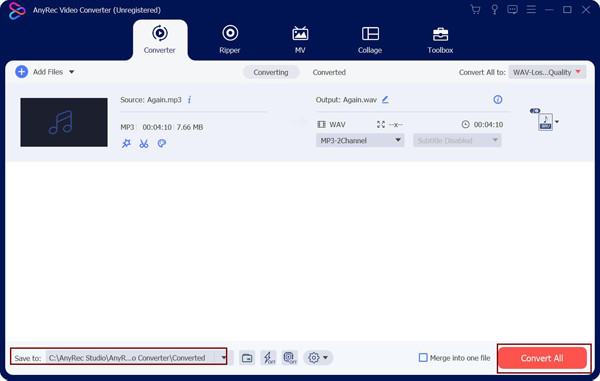
साथ AnyRec Video Converter, आप अपनी पसंदीदा ऑडियो फ़ाइल की गुणवत्ता खोए बिना उसकी अधिकतम मात्रा प्राप्त कर सकते हैं। इसके अलावा, आप इस सॉफ़्टवेयर का उपयोग करने के लिए कर सकते हैं एमपीईजी को एमपी3 में बदलें, और यहां तक कि वीडियो से लेकर MP3 ऑडियो तक।
एमपी3 ऑडियो वॉल्यूम ऑनलाइन कैसे बढ़ाएं
प्रोग्राम डाउनलोड करने के अलावा, आप यह भी कर सकते हैं एमपी3 वॉल्यूम ऑनलाइन बढ़ाएं. एमपी3 वॉल्यूम को विस्तृत चरणों के साथ बढ़ाने के लिए यहां दो ऑनलाइन टूल दिए गए हैं। हालांकि उनका उपयोग करना आसान है, लेकिन उनके पास फ़ाइल आकार और वॉल्यूम dB की सीमा भी है।
1. ऑडियो वॉल्यूम बूस्टर
ऑडियो वॉल्यूम बूस्टर एक ऑनलाइन टूल है जो आपकी मदद करता है MP3 वॉल्यूम बढ़ाएँ अपने पसंदीदा जोर के लिए। हालाँकि, ऑडियो वॉल्यूम बूस्टर वॉल्यूम विकल्पों के साथ नहीं आता है और केवल एमपी 3 फ़ाइल को तुरंत संसाधित करता है, इसलिए परिणाम आपकी अपेक्षा के अनुरूप नहीं हो सकता है।
हाउ तो एमपी3 वॉल्यूम बढ़ाएं ऑडियो वॉल्यूम बूस्टर के माध्यम से:
स्टेप 1।ऑडियो वॉल्यूम बूस्टर की वेबसाइट पर जाएं। वांछित फ़ाइल का चयन करने के लिए "फ़ाइल चुनें" बटन पर क्लिक करें।
चरण दो।एक बार हो जाने पर, आप बटन के बगल में फ़ाइल का नाम देख सकते हैं। वॉल्यूम बढ़ाने के लिए "हल्का, मध्यम, उच्च" और "चरम" चुनने के लिए "लाउडनेस" विकल्प पर क्लिक करें।
चरण 3।प्रक्रिया शुरू करने के लिए "बूस्ट वॉल्यूम" बटन पर क्लिक करें। फिर नये को बचाने के लिए एमपी3 की मात्रा में वृद्धि, "डाउनलोड" बटन पर क्लिक करें।
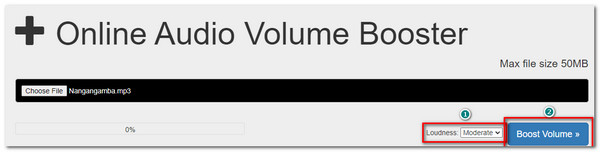
2. वॉल्यूम परिवर्तक
इसे कम करना आसान है और अपने MP3 की मात्रा बढ़ाएँ इसके माध्यम से ऑनलाइन फाइल करें एमपी3 जोर से. यह आपको बड़ी ऑडियो फ़ाइलें अपलोड करने की अनुमति देता है और विभिन्न ऑडियो प्रारूपों जैसे WAV, FLAC, M4A, आदि का समर्थन करता है। लेकिन जितना सच होना बहुत अच्छा है, इंटरनेट कनेक्शन अस्थिर होने पर वॉल्यूम परिवर्तक धीमा हो जाता है।
हाउ तो MP3 वॉल्यूम बढ़ाएँ वॉल्यूम परिवर्तक का उपयोग करना:
स्टेप 1।अपने ब्राउज़र पर वॉल्यूम चेंजर खोजें। वांछित एमपी3 फ़ाइल चुनने के लिए "फ़ाइल खोलें" बटन पर क्लिक करें। यदि आपकी फ़ाइल Google ड्राइव, ड्रॉपबॉक्स पर है, या केवल उसका URL दर्ज करने के लिए, खुले फ़ाइल बटन के बगल में "नीचे की ओर" तीर पर क्लिक करें।
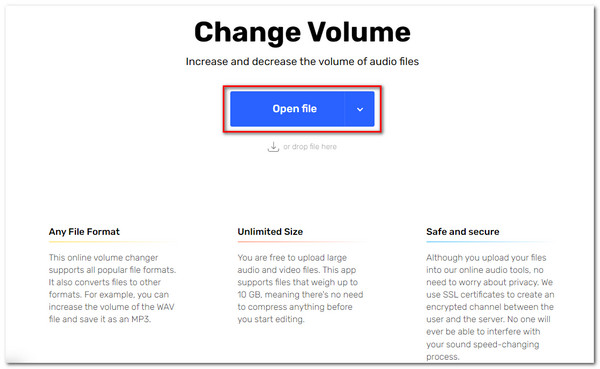
चरण दो।एक बार जब आप वांछित एमपी3 फ़ाइल चुन लेते हैं, तो आप अपनी फ़ाइल की ऑडियो तरंग देख सकते हैं। इसके अंतर्गत, "वॉल्यूम" स्लाइडर को खींचें MP3 वॉल्यूम बढ़ाएँ वांछित मूल्य के लिए। आप ऑडियो को ट्रिम करके, गति बदलकर, और ऑडियो पूर्वावलोकन के शीर्ष भाग पर अपनी एमपी3 फ़ाइल को बराबर करके भी संपादित कर सकते हैं।
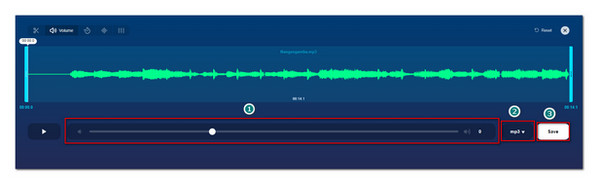
Android/iOS पर MP3 वॉल्यूम बढ़ाने के 2 तरीके
आपके Android/iPhone स्मार्टफ़ोन पर कई MP3 वॉल्यूम बूस्टर भी उपलब्ध हैं। इस तरह, आप अपनी एमपी3 फाइलों को संपादित कर सकते हैं और एमपी3 वॉल्यूम को किसी भी समय आसानी से बढ़ा सकते हैं। के लिए सबसे अच्छा ऐप जानने के लिए नीचे पढ़ें MP3 वॉल्यूम बढ़ाना.
1. आईओएस उपकरणों के लिए तुल्यकारक
अपने iOS उपकरणों पर डाउनलोड किए गए इस ऐप के साथ, आप कर सकते हैं MP3 वॉल्यूम बढ़ाएँ बिना परेशानी के। इसके अलावा, आप ऑडियो फ़ाइल को इसके बास इक्वलाइज़र और अन्य ऑडियो संपादन टूल के साथ संपादित और बढ़ा सकते हैं।
स्टेप 1।अपने डिवाइस पर ऐप डाउनलोड करने के बाद, इसे खोलें और फोन स्क्रीन के निचले हिस्से पर "डाउनलोड" बटन पर क्लिक करें। आप जिस एमपी3 फ़ाइल का वॉल्यूम बढ़ाना चाहते हैं उसे आयात करने के लिए "स्रोत" मेनू पर क्लिक करें।
चरण दो।एक बार जब आप एमपी3 फ़ाइल चुन लें, तो पहले वाले पृष्ठ पर वापस जाएँ और फ़ाइल पर क्लिक करें। आप स्क्रीन के निचले भाग पर वॉल्यूम विज़ुअलाइज़र, बास बूस्टर और इक्वलाइज़र देख सकते हैं। करने के लिए "इक्वलाइज़र" पर क्लिक करें MP3 वॉल्यूम बढ़ाएँ.
चरण 3।एक बार जब आप परिवर्तनों से संतुष्ट हो जाएं, तो दाईं ओर शीर्ष पर "सहेजें" बटन पर क्लिक करें और बढ़ी हुई मात्रा के साथ अपनी एमपी3 फ़ाइल का आनंद लें।
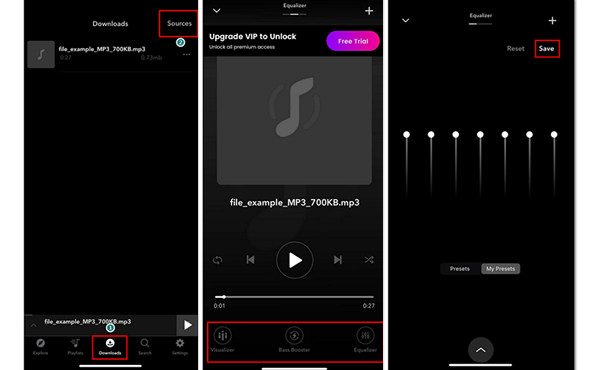
2. Android के लिए वॉल्यूम बूस्टर GOODEV
यदि आप लंबी प्रक्रिया नहीं चाहते हैं MP3 वॉल्यूम बढ़ाना और इसे डाउनलोड करने पर, वॉल्यूम बूस्टर GOODEV आपके लिए है। यह ऐप Google Play पर उपलब्ध निःशुल्क वॉल्यूम बूस्टर में से सर्वश्रेष्ठ है। आप इस वॉल्यूम बूस्टर का उपयोग अपनी "म्यूजिक लाइब्रेरी" में या कम वॉल्यूम वाला वीडियो देखते समय कर सकते हैं। लेकिन चूँकि यह वॉल्यूम परिवर्तनों को सहेजता नहीं है, आप अंततः वॉल्यूम बूस्टर को फिर से सेट करेंगे।
वॉल्यूम बूस्टर GOODEV का उपयोग कैसे करें:
स्टेप 1।इसे अपने Android डिवाइस पर Google Play से डाउनलोड करें। आपकी स्क्रीन के नीचे एक मिनी मेनू दिखाई देगा. एमपी3 फ़ाइल चलाने के लिए अपनी "म्यूज़िक लाइब्रेरी" पर जाएँ।
चरण दो।एक बार जब आप "म्यूजिक लाइब्रेरी" पर एमपी3 फ़ाइल चुन लें, तो "प्ले" बटन पर क्लिक करें और अपनी स्क्रीन के शीर्ष भाग पर ड्रॉप-डाउन मेनू पर जाएं। मिनी मेनू को फिर से प्रदर्शित करने की अनुमति देने के लिए "वॉल्यूम बूस्टर" मेनू पर क्लिक करें।
चरण 3।"वॉल्यूम बूस्टर" को राइट-स्लाइड करें MP3 वॉल्यूम बढ़ाएँ. यदि आप सेटिंग्स को संपादित करना चाहते हैं, तो "गियर" बटन पर क्लिक करें, और आपको बूट पर बूस्ट, वॉल्यूम नियंत्रण दिखाएं आदि मिलेंगे। एक बार जब आप इसका उपयोग कर लें, तो ऐप को बंद करने के लिए बस "स्टॉप सर्विस" बटन पर क्लिक करें। .
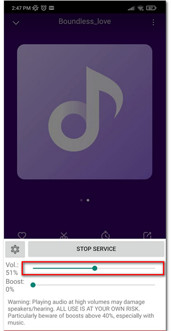
एमपी3 वॉल्यूम कैसे बढ़ाएं के बारे में अक्सर पूछे जाने वाले प्रश्न
-
क्या MP3 फ़ाइल की मात्रा को सामान्य करना संभव है?
निश्चित रूप से हाँ। आपकी एमपी3 फ़ाइल को सामान्य बनाने में आपकी मदद करने के लिए बास बूस्टर और कैसरटोन ऑडियो प्लेयर जैसे कई वॉल्यूम बूस्टर ऑनलाइन या डाउनलोड करने योग्य ऐप हैं। या, इसे सरल बनाने के लिए, आप अपनी एमपी3 फ़ाइल की मात्रा को कम करने और बढ़ाने के लिए एक ऑडियो संपादक की तलाश कर सकते हैं।
-
एक एमपी3 फाइल के लिए औसत डीबी क्या है?
dB या डेसिबल, ध्वनि का माप है। कई वॉल्यूम बूस्टर इसका उपयोग करते हैं ताकि उपयोगकर्ता एमपी 3 वॉल्यूम बढ़ाने के लिए आवश्यक डीबी को अलग कर सकें। एक MP3 फ़ाइल के लिए सामान्यीकृत सामान्य dB 89dB है।
-
क्या MP3 वॉल्यूम बढ़ाने से गुणवत्ता में कमी आती है?
नहीं, आपकी बूस्ट की गई एमपी3 फाइलें वही रहेंगी, जब तक कि वे मूल फाइलों से तेज न हों। इसके अलावा, यह वास्तव में बढ़ी हुई एमपी3 फ़ाइलों को संग्रहीत करने का एक अच्छा तरीका है क्योंकि आप उनका उपयोग रिकॉर्डिंग या सुनने के लिए कर सकते हैं।
निष्कर्ष
यह पोस्ट आपको 5 तरीके दिखाता है MP3 वॉल्यूम बढ़ाएँ विंडोज/मैक/एंड्रॉइड/आईफोन पर। जब भी आप कम वॉल्यूम के साथ कुछ एमपी3 संगीत डाउनलोड करते हैं तो आप ऑनलाइन टूल और पेशेवर डेस्कटॉप सॉफ़्टवेयर पर भरोसा कर सकते हैं। ऑनलाइन एमपी3 वॉल्यूम लाउडर सभी के लिए सरल हैं, लेकिन उनमें से अधिकतर कोई विशिष्ट वॉल्यूम मान प्रदान नहीं करते हैं, और फ़ाइल आकार सीमित हैं। इस प्रकार, आप बेहतर ढंग से AnyRec वीडियो कन्वर्टर को चुनेंगे अपना एमपी3 वॉल्यूम बढ़ाएँ बिना परेशानी के। यदि आपके कोई प्रश्न या सुझाव हैं, तो बेझिझक हमसे अभी संपर्क करें।
100% सुरक्षित
100% सुरक्षित
